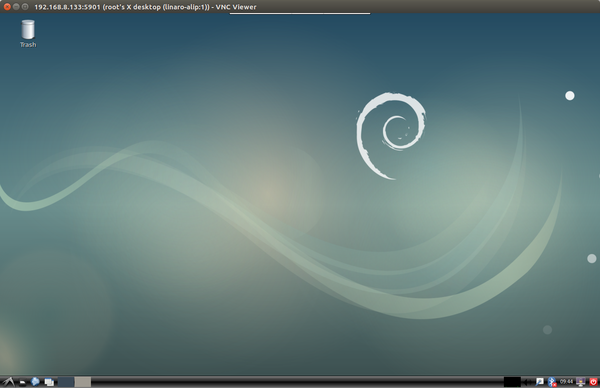模板:RK VNC
来自ARM Wiki
目录
步骤1: 更新apt索引列表
sudo apt update
步骤1: 安装VNC Server
sudo apt install tightvncserver
步骤2: 安装相关字体
sudo apt install xfonts-base xfonts-75dpi xfonts-100dpi
步骤3: 设置密码
运行vnc server一次,会生成配置文件,并提示你为VNC Server设置一个密码:
tightvncserver :1
设置密码后,为了方便接下来的操作,先退出Vnc server:
tightvncserver -kill :1
步骤3: 配置VNC server
编辑~/.vnc/xstartup文件,在尾部添加:
lxterminal &
/usr/bin/lxsession -s LXDE &
手动启动VNC Server,测试一下是否可以工作:
vncserver -geometry 1280x800
在电脑上打开VNC客户端,输入开发板IP地址与5901的端口号,比如开发板的IP是192.168.8.177,则输入 192.168.8.177:5901,如下图所示:
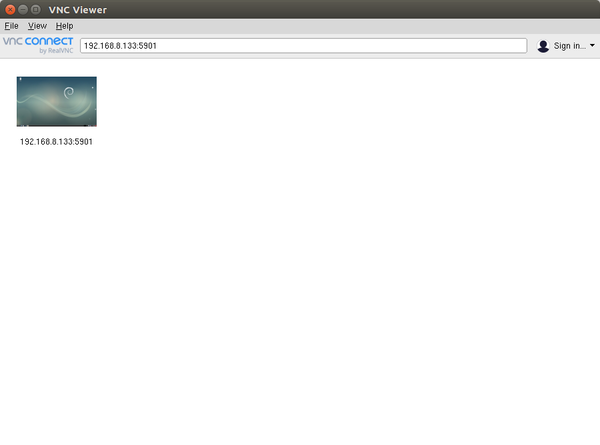
连接成功的话,进入下一步。
步骤4: 设置开机自动启动VNC server
新建一个文件 /etc/systemd/system/vncserver@.service,内容如下:
[Unit]
Description=Start TightVNC server at startup
After=syslog.target network.target
[Service]
Type=forking
User=root
PAMName=root
PIDFile=/root/.vnc/%H:%i.pid
ExecStartPre=-/usr/bin/vncserver -kill :%i > /dev/null 2>&1
ExecStart=/usr/bin/vncserver -depth 24 -geometry 1280x800 :%i
ExecStop=/usr/bin/vncserver -kill :%i
[Install]
WantedBy=multi-user.target
设置服务开机自启动:
sudo systemctl enable vncserver@.service
重启开发板:
reboot